¿Cómo recuperar fotos borradas de la tarjeta de memoria?
El software de recuperación de datos de la tarjeta de memoria es totalmente capaz de recuperar imágenes borradas de tarjetas SD, tarjetas MMC, tarjetas SDHC, tarjetas SDHC plus, tarjetas CF y otras tarjetas de memoria de varias capacidades. El programa de recuperación de archivos utiliza algoritmos de recuperación de búsqueda avanzados o estándar para escanear profundamente sus medios digitales y recuperar completamente los datos perdidos de la tarjeta de memoria.
Paso 1 de cómo recuperar imágenes de la tarjeta de memoria: Seleccione el disco del panel izquierdo para recuperar datos, los detalles del disco se mostrarán en el panel derecho, Como se muestra a continuación:
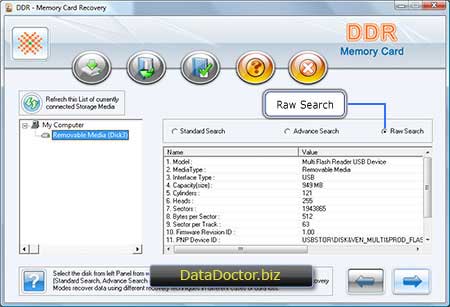
Seleccione los criterios de búsqueda de 'búsqueda original' y haga clic en el botón para continuar. Haga clic en ‘Actualizar lista de medios de almacenamiento actualmente conectados’ para ver el estado actualizado de todos los dispositivos de almacenamiento conectados a su PC.
Paso 2 Aprende a recuperar imágenes borradas de la tarjeta de memoria Seleccione criterios de búsqueda
- Todo el disco
- Gama de sectores
- Sectores en una partición
Criterios de búsqueda de disco completo: seleccione los criterios de búsqueda de 'Disco completo' y busque la ruta de destino donde se encuentran los datos recuperados. será salvado.
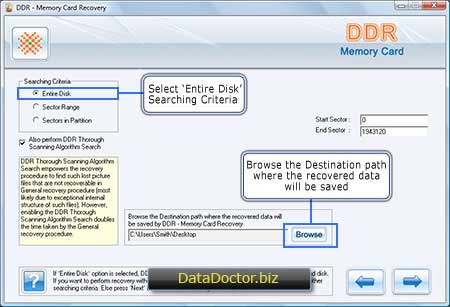
Haga clic en el botón 'Siguiente' para comenzar a buscar datos en todo el disco; de lo contrario, haga clic en el botón 'atrás' para ir volver al paso anterior.
Nota:- Si se selecciona la opción "Todo el disco", DDR Recovery busca datos perdidos en todo el espacio de almacenamiento del disco seleccionado. Seleccione otros criterios de búsqueda si desea realizar la recuperación en un rango de sector específico o en una partición específica.
Criterios de búsqueda de rango de sector: Seleccione los criterios de búsqueda de 'Rango de sector' y busque la ruta de destino donde se encuentran los datos recuperados. se encuentra guardar. Haga clic en el botón 'Siguiente' para comenzar a buscar datos en el rango del sector; de lo contrario, haga clic en el botón 'atrás' para volver a Anterior.
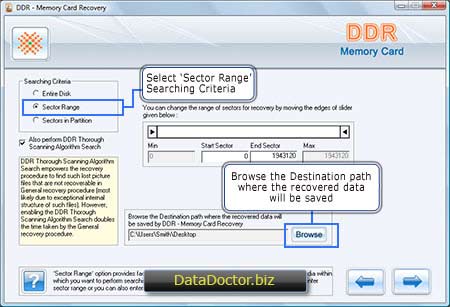
NOTA: - La opción ‘Sector Range’ brinda la posibilidad de especificar el rango de sector inicial y final del medio de almacenamiento dentro del cual desea realizar la búsqueda Datos perdidos . Arrastre los bordes izquierdo y derecho del Control deslizante al rango del sector, o puede ingresar estos valores en ‘Sector de inicio’. y ‘Sector final’ campos manuales.
Criterios de búsqueda de sectores en partición: Seleccione 'Sectors in Partition' Criterios de búsqueda y explore dónde se encuentran los datos recuperados. la ruta de destino se guardará. Seleccione la partición desde la que recuperar los datos. Haga clic en el botón 'Siguiente' para comenzar a buscar datos en los sectores de la partición; de lo contrario, haga clic en el botón 'atrás' para volver al paso anterior.
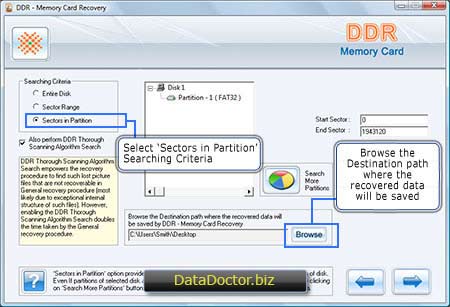
Nota: - La opción Sectores en partición proporciona herramientas para buscar datos perdidos en particiones específicas del disco. Incluso si la partición del disco seleccionado se elimina o se pierde, puede buscar y ubicar la partición perdida haciendo clic en "Buscar más particiones". botón.
Nota 1: Si desea usar Thorough para escanear el disco, seleccione 'También realizar búsquedas DDR Thorough Algorithm' marque la casilla Búsqueda de algoritmo de escaneo (una vez después de escanear el disco con el programa de recuperación regular) de lo contrario, desmarque la casilla de verificación si desea escanear el disco solo con el programa de recuperación regular.
Nota 2: Lea atentamente esta información antes de seleccionar la ruta de destino para guardar los datos recuperados.
1. Seleccione solo una unidad diferente para guardar los datos recuperados. Guardar datos en la misma unidad/volumen (desde el que intenta recuperarlos) puede resultar en una sobrescritura y sus datos pueden perderse para siempre.
2. Debe tener suficientes derechos de usuario de administrador de la computadora para ejecutar el software en ella. (Solo para los usuarios que tienen varias cuentas de usuario de Windows en la misma computadora).
3. Debe tener suficiente espacio libre en el disco en la unidad de destino donde puede elegir guardar los datos recuperados.
Paso 3 para aprender a recuperar imágenes de la tarjeta de memoria: Esta pantalla muestra una búsqueda basada en el proceso de recuperación general para DDR
Después de que el ‘proceso de recuperación general de DDR complete una búsqueda de archivos de imagen dentro del rango de sector de disco especificado’si ha habilitado el ‘DDR Full Scan Algorithm’, use el ‘DDR Full Scan Algorithm’ para buscar automáticamente archivos de imagen búsquedas, donde puede seleccionar criterios de búsqueda y luego Iniciar la exploración de nuevo para recuperar.
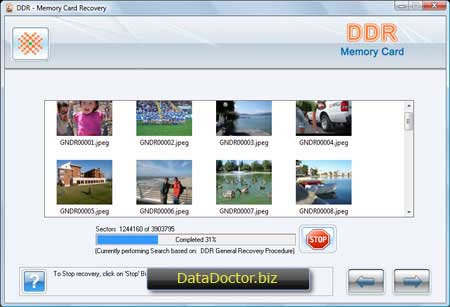
La siguiente pantalla muestra una búsqueda basada en el proceso completo de recuperación de DDR.
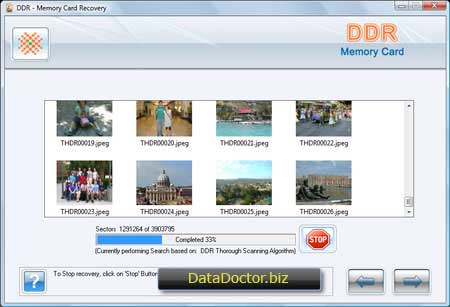
NOTA:- En las miniaturas recuperadas, si no encuentra una vista previa del archivo de imagen que está tratando de recuperar, utilice cualquiera de los siguientes métodos para recuperar sus datos:
- Asegúrese de que también tiene habilitado el "Algoritmo de análisis completo de DDR" para buscar en la pantalla del software, donde puede seleccionar los criterios de búsqueda antes de iniciar un análisis para la recuperación.
- Permita que cada proceso se complete al 100 %. Asegúrese de que su medio de almacenamiento esté correctamente conectado a su computadora y que tenga suficientes derechos de acceso de usuario para ejecutar el software en él.
Nota: Para detener la restauración, haga clic en el botón 'Detener' o espere a que se complete el proceso.
Paso 4 de cómo recuperar imágenes de la tarjeta de memoria: Una vez que se complete el proceso de búsqueda, los archivos de imágenes recuperados se mostrarán en esta pantalla. Para ver los datos recuperados, haga clic en el botón ‘Abrir carpeta contenedora’. O haga clic en el botón para seleccionar otro disco para la recuperación.
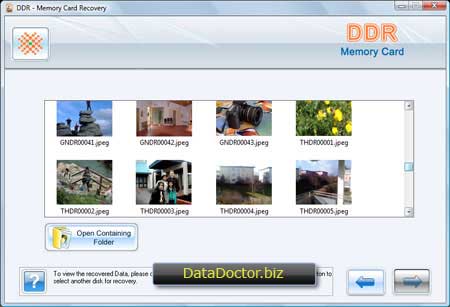
Nota:Haga doble clic en la imagen para ver una vista previa de la imagen seleccionada.
Paso 5 de cómo recuperar imágenes de la tarjeta de memoria: Haga clic en ‘Abrir carpeta contenedora', aparecerá esto Haga clic en la carpeta ‘General Recovery Results' para ver los archivos de imagen recuperados usando el programa DDR General Recovery. Haga clic en la carpeta ‘Omitidos (recuperados mediante análisis exhaustivo)’ para ver los archivos de imagen recuperados omitidos (usando el algoritmo de análisis exhaustivo de DDR).
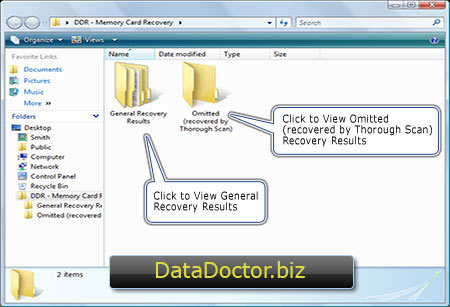

 Home
Home